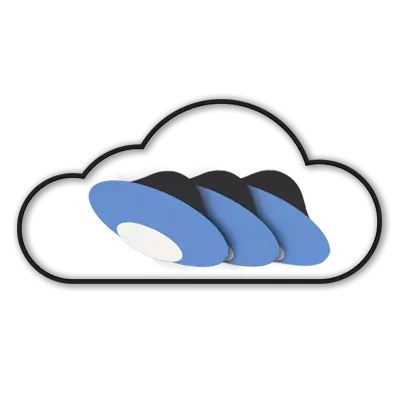
A kellemes kommunikáció a Yandex lemezen, csak egy dolog a szomorú: egy kis kiemelt kötet. Hagyja, hogy még egy lehetőséget adjon helyet, de még mindig nem elég.
A szerző sokáig megszakította a fejét, hogy több lemez csatlakoztatásához csatlakoztassa a számítógépet, és még úgy is, hogy a fájlokat csak a felhőben tárolják, és a számítógépen - címkéken tárolják.
A Yandex fejlesztők alkalmazásával nem ad egyidejűleg több fiókkal, a Windows szabványos eszközök nem képesek több hálózati meghajtót csatlakoztatni egyik címről.
A döntést találták. Ez a technológia Webdav és az ügyfél Carotdav . Ez a technológia lehetővé teszi, hogy csatlakozzon a tárolóhoz, másolja a fájlokat a számítógépről a felhőre és vissza.
A Carotdav használatával ellenőrizheti az egyik tárolóból (fiók) fájlokat a másikra.
Az ügyfél letöltheti ezt a linket.
Tipp: Letöltés Hordozható verzió És írja le a mappát az USB flash meghajtó programján. Ez a verzió az ügyfél munkáját telepítené. Ily módon hozzáférhet a tárolók bármely számítógépről. Ezenkívül a telepített alkalmazás megtagadhatja a második példány megkezdését.
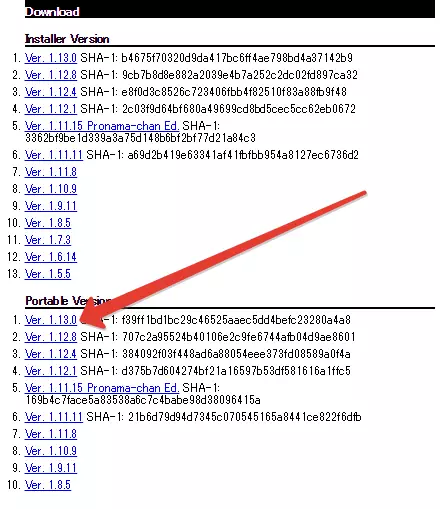
Tehát az eszközökkel döntöttünk, most végre fogunk hajtani. Futtassa az ügyfelet, menjen a menübe "Fájl", "Új kapcsolat" és válasszon "WebDAV".
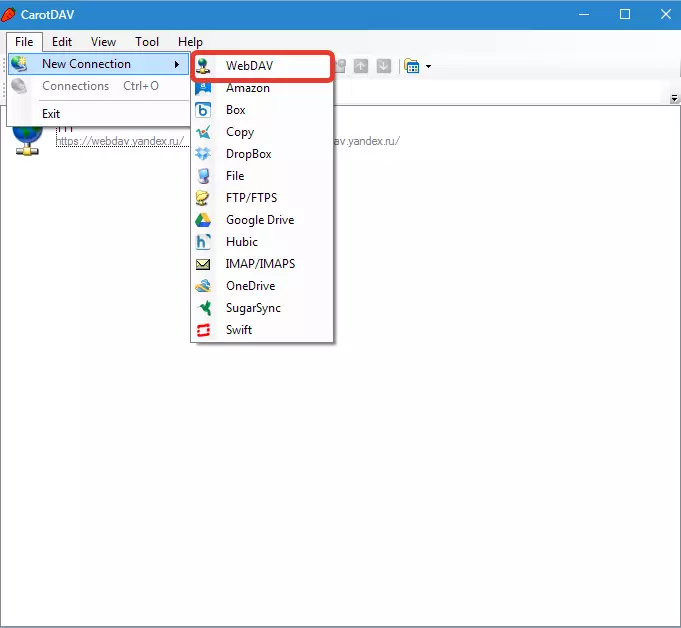
A megnyíló ablakban adja meg a nevet az új kapcsolatunkhoz, írja be a bejelentkezést a Yandex-fiókból és jelszóból.
Területen "URL" Írja be a címet. A Yandex lemezre:
https://webdav.yandex.ru.
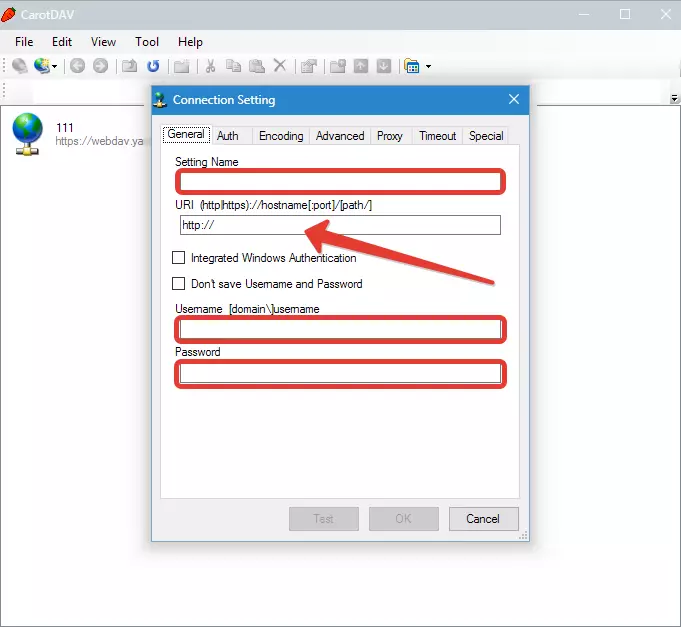
Ha biztonsági célokra be szeretné adni a felhasználónevet és a jelszót minden alkalommal, akkor ellenőrizze az alábbi képernyőképben megadott jelölőnégyzetet.
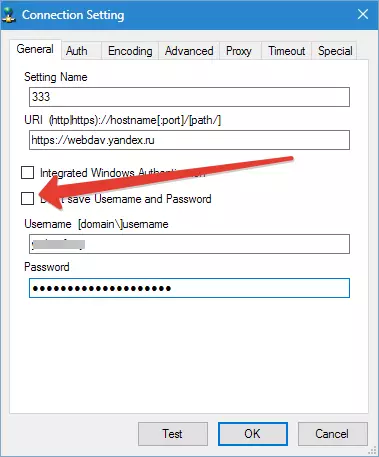
nyomja meg "RENDBEN".
Szükség esetén hozzon létre több kapcsolatot különböző adatokkal (bejelentkezési jelszó).
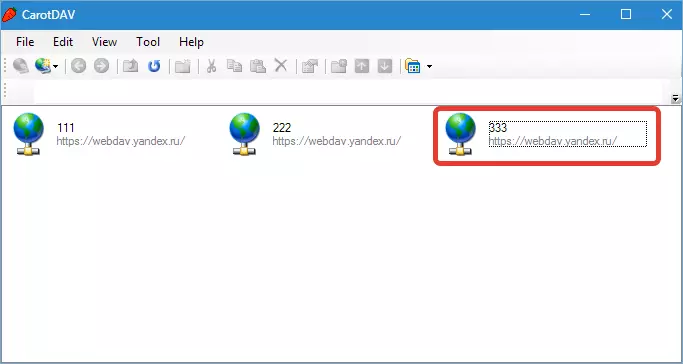
Megnyitja a Cloud gombot Kattintson duplán a kapcsolat ikonra.
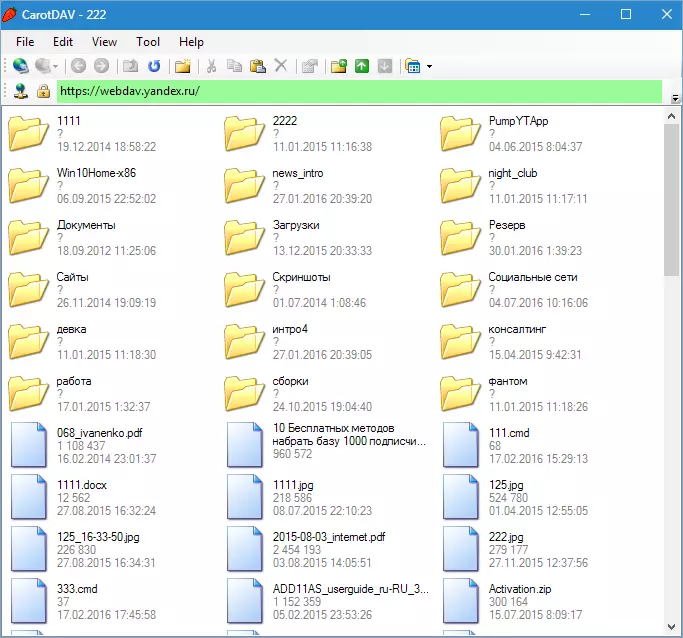
Ahhoz, hogy egyszerre csatlakozzon több fiókhoz, meg kell futtatnia a program másik példányát (dupla kattintás a végrehajtható fájlra vagy parancsikonra).
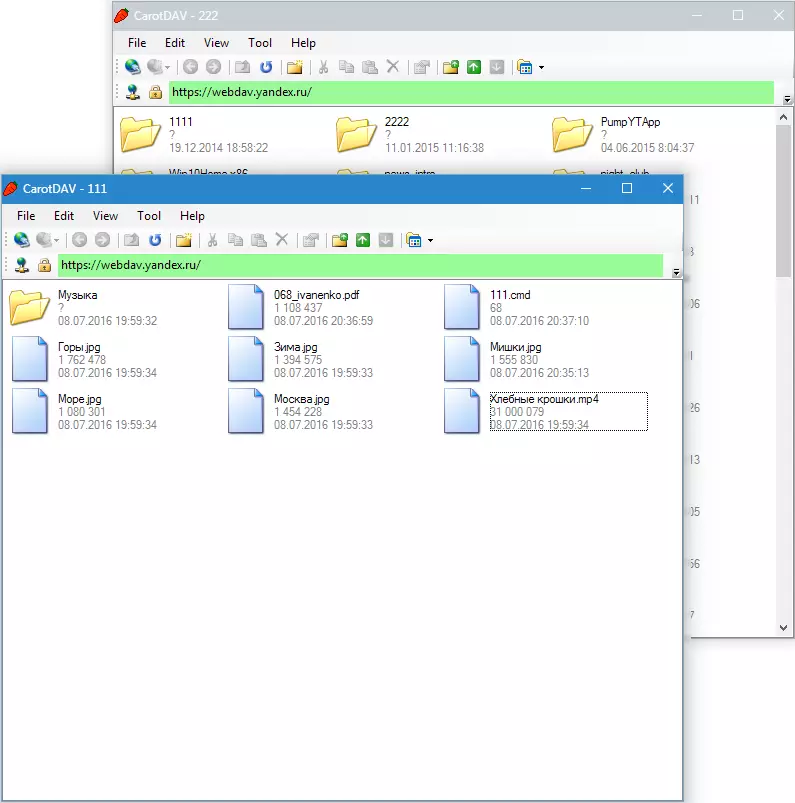
Ezekkel az ablakokkal dolgozhat, mint a hagyományos mappákkal: A fájlok másolása és vissza, és törölje őket. A menedzsment az ügyfél beépített helyi menüjén keresztül történik. Drag-N-Drop) is működik.
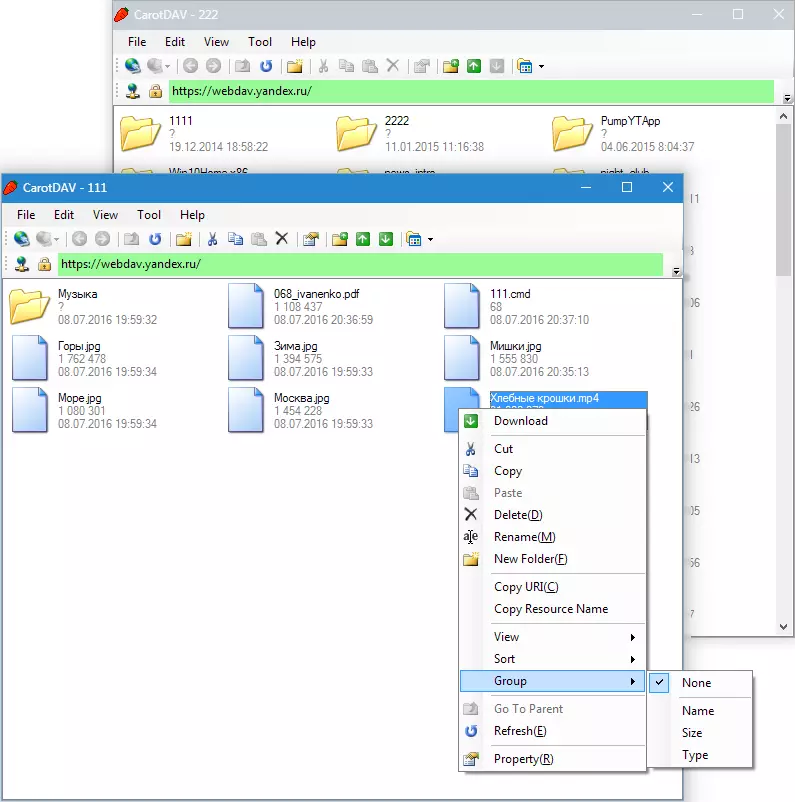
Összesít. A megoldás nyilvánvaló plusz - a fájlok tárolódnak a felhőben, és nem foglalnak egy merevlemezt. Korlátlan számú lemezt is el lehet indítani.
A mínuszok közül a következőket jegyeztem fel: A fájlfeldolgozási sebesség az internetkapcsolat sebességétől függ. Egy másik mínusz - nincs lehetőség nyilvános linkek fogadására a fájlok megosztására.
A második esetben külön fiókot kezdhetsz, és normál üzemmódban dolgozhat az alkalmazáson keresztül, és az ügyfélen keresztül csatlakoztatott lemezek tárolóeszközként használhatók.
Ez olyan érdekes módja annak, hogy a Yandex lemezt a WebDAV kliensen keresztül csatlakozzon. Ez a megoldás kényelmes lesz azok számára, akik két és több felhő tárolásával dolgoznak.
